Hoe u Google Docs-documenten in elke taal kunt vertalen
Krijgt u vaak documenten in een vreemde taal en wilt u deze omzetten naar uw moedertaal, dan is Google Docs een betrouwbare oplossing waar u voor kunt kiezen. Het is mogelijk om Google Docs -documenten binnen enkele ogenblikken te vertalen zonder een extensie of add-on te installeren. Er zijn hoofdzakelijk twee methoden: de ingebouwde taalvertaler gebruiken en Google Translate gebruiken .

Soms moet u een document naar een andere taal vertalen om het goed te begrijpen. Als u geen hulp van een professionele vertaler wilt, kunt u deze twee methoden bekijken om documenten in Google Documenten(Google Docs) te vertalen .
Hoe Google Docs- documenten te vertalen
Volg deze stappen om Google Docs- documenten te vertalen :
- Open het document in Google Docs.
- Ga naar Tools en selecteer de optie Document vertalen(Translate) .
- Kies een taal waarnaar u wilt vertalen.
- Voer(Enter) de naam van uw vertaalde document in.
- Klik op de knop Vertalen.
Lees verder voor meer informatie over deze stappen.
Eerst moet je het document openen in Google Docs . Als u het al hebt geopend, gaat u verder met de volgende stap.
Ga naar Tools en selecteer de optie Document vertalen (Translate document ) .
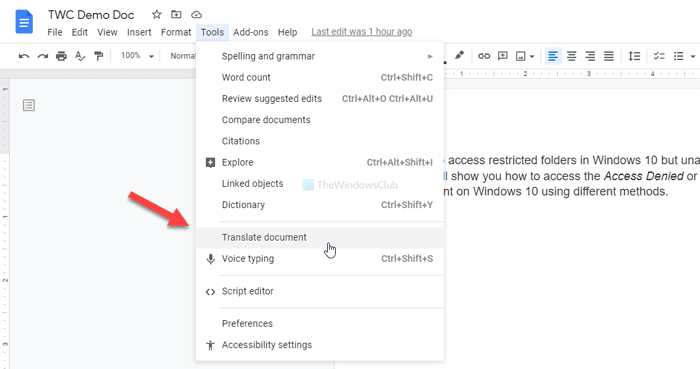
Het zal u een pop-upvenster tonen. Eerst(First) moet je een taal kiezen waarnaar je wilt vertalen. Ten tweede(Second) kunt u een aangepaste naam voor uw vertaalde document invoeren. Hoewel het niet verplicht is, helpt een aangepaste bestandsnaam u om het document snel te vinden. Anders krijgt het een naam zoals Translated copy of [original-file-name] .
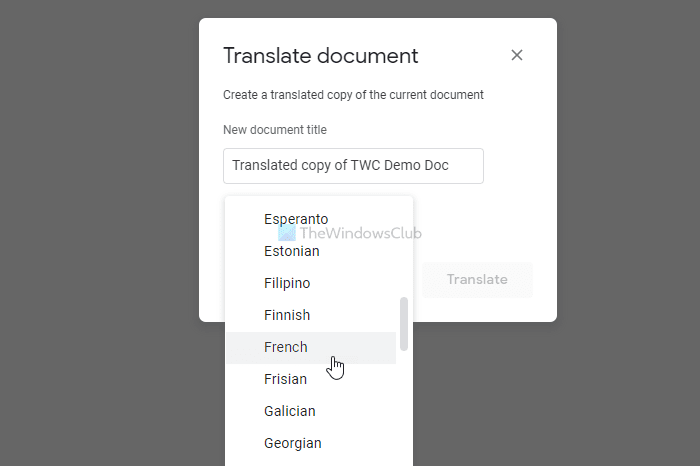
Als u klaar bent, klikt u op de knop Vertalen (Translate ) .
Het nieuw vertaalde document wordt geopend in een nieuw browsertabblad.
Vertaal Google Docs-(Translate Google Docs) documenten met Google Translate
Volg deze stappen om Google Docs-(Google Docs) documenten te vertalen met Google Translate :
- Open het document in Google Docs.
- Ga naar File > Download > Microsoft Word .
- Open translate.google.com in uw browser.
- Klik op de optie Documenten.
- Kies de bron- en uitvoertalen.
- Klik(Click) op de knop Bladeren(Browse) op uw computer.
- Selecteer het gedownloade document.
- Klik op de knop Vertalen.
- Kopieer de vertaalde tekst en maak een nieuw document aan.
Eerst moet u het document downloaden van Google Drive/Google Docs . Als het al op uw computer is geopend, kunt u naar File > Download > Microsoft Word gaan om het bestand in .docx-indeling te krijgen.
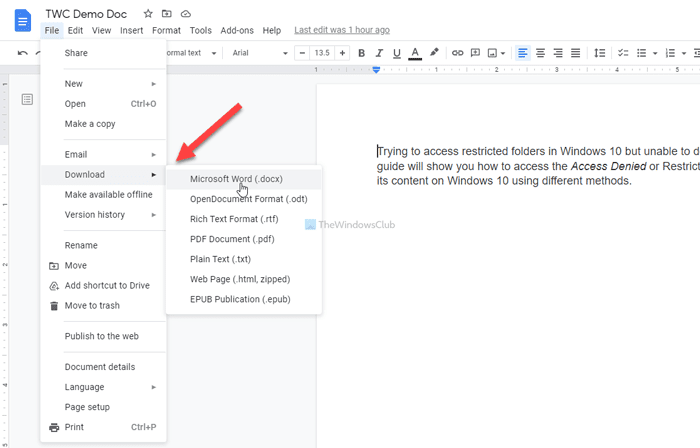
Voer vervolgens translate.google.com in of open de officiële Google Translate- website in je browser en ga naar het tabblad Documenten .(Documents )
Kies vervolgens één voor één de bron- en uitvoertalen en klik op de knop Bladeren op uw computer (Browse your computer ) .
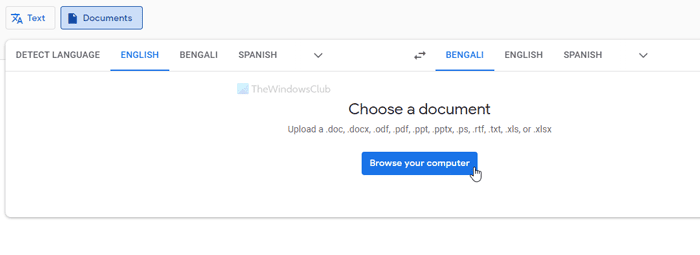
Kies het gedownloade bestand en klik op de knop Vertalen (Translate ) .
Het opent een nieuw venster met vertaalde tekst. U kunt de tekst van daaruit kopiëren en een nieuw document maken.
Of u nu de eerste of de tweede methode gebruikt, u krijgt hetzelfde resultaat, aangezien u hoe dan ook Google Translate gebruikt om de klus te klaren.
Dat is alles! Ik hoop dat deze gids heeft geholpen.
Related posts
Tekst roteren in de Google Spreadsheets-webapp
Hoe u in enkele minuten een Drop Cap in Google Documenten kunt maken
Fix Google Docs Spellingcontrole werkt niet goed
Tekstvak invoegen in Google Documenten
Hoe u Google Presentaties kunt laten doorlopen zonder te publiceren
Een Gantt-diagram maken in Google Spreadsheets
Hoe twee documenten in Google Docs te vergelijken
Converteer Word-, PowerPoint- en Excel-documenten naar PDF met Google Docs
Bijschrift toevoegen aan afbeeldingen in Google Documenten
Hoe u altijd het aantal woorden weergeeft in Google Documenten
ALS en Geneste ALS-functies gebruiken in Google Spreadsheets
Beste CV-sjablonen voor Google Documenten om professionele cv's te maken
Inhoudsopgave invoegen in Google Documenten
Kolommen maken in Google Documenten
Automatisch grafieken en grafieken genereren in Google Spreadsheets
Documenten converteren naar PDF met Google Docs met behulp van een browser
Er is een browserfout opgetreden bericht - Google Docs op Chrome
Hoe u Google Keep-notities aan Google Documenten kunt toevoegen
Koptekst, voettekst en voetnoot gebruiken in Google Documenten
Beste sjablonen voor Google Spreadsheets en Excel Online Agenda
